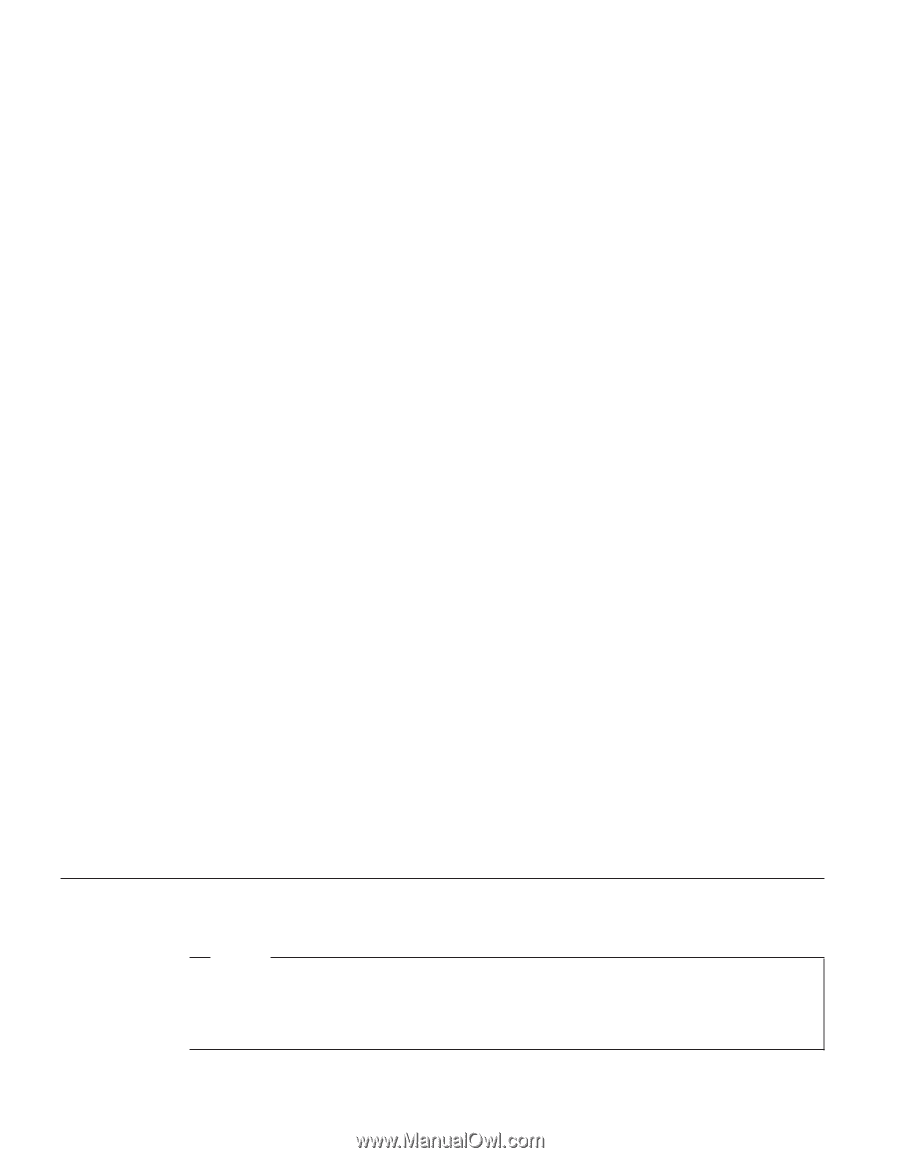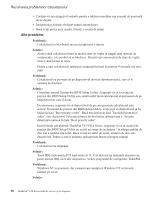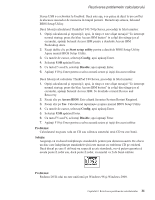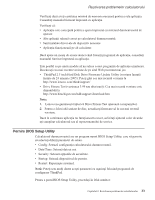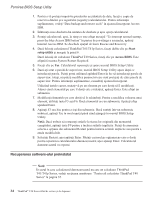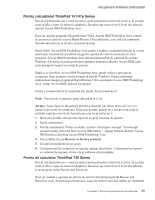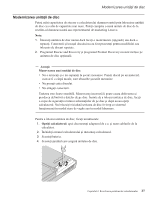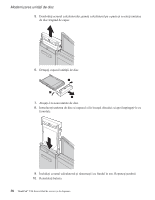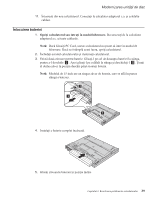Lenovo ThinkPad T40p (Romanian) Service and Troubleshooting guide for the Thin - Page 56
Recuperarea, software-ului, preinstalat
 |
View all Lenovo ThinkPad T40p manuals
Add to My Manuals
Save this manual to your list of manuals |
Page 56 highlights
Pornirea BIOS Setup Utility 1. Pentru a vă proteja împotriva pierderilor accidentale de date, faceţi o copie de rezervă a datelor şi a registrului (registry) calculatorului. Pentru informaţii suplimentare, vedeţi "Data backup-and-restore tools" în ajutorul încorporat Access IBM. 2. Înlăturaţi orice dischetă din unitatea de dischete şi apoi opriţi calculatorul. 3. Porniţi calculatorul; apoi, în timp ce este afişat mesajul "To interrupt normal startup, press the blue Access IBM button" în partea de jos-stânga a ecranului, apăsaţi butonul Access IBM. Se deschide spaţiul de lucru Rescue and Recovery. 4. Dacă folosiţi calculatorul ThinkPad T41/T41p Series, faceţi dublu clic pe Start setup utility şi mergeţi la pasul 6. Dacă folosiţi alt calculator ThinkPad T40 Series, faceţi clic pe Access BIOS. Este afişată fereastra System Restart Required. 5. Faceţi clic pe Yes. Calculatorul reporneşte şi apare meniul BIOS Setup Utility. 6. Dacă aţi setat o parolă de supervizor, meniul BIOS Setup Utility apare după ce introduceţi parola. Puteţi porni utilitarul apăsând Enter în loc să introduceţi parola de supervizor; totuşi, nu puteţi modifica parametrii care sunt protejaţi de către parola de supervizor. Pentru informaţii suplimentare, consultaţi ajutorul încorporat. Utilizând tastele cursor, mutaţi-vă pe un element pe care doriţi să îl modificaţi. Atunci când elementul pe care îl doriţi este evidenţiat, apăsaţi Enter. Este afişat un submeniu. 7. Modificaţi elementele pe care doriţi să le schimbaţi. Pentru a modifica valoarea unui element, utilizaţi tasta F5 sau F6. Dacă elementul are un submeniu, îl puteţi afişa apăsând Enter. 8. Apăsaţi F3 sau Esc pentru a ieşi din submeniu. Dacă sunteţi într-un submeniu imbricat, apăsaţi Esc în mod repetat până când ajungeţi în meniul BIOS Setup Utility. Notă: Dacă trebuie să restauraţi setările la starea lor originală din momentul cumpărării, apăsaţi tasta F9 pentru a încărca setările implicite. Puteţi de asemenea selecta o opţiune din submeniul Restart pentru încărca setările implicite sau pentru a anula modificările. 9. Selectaţi Restart; apoi apăsaţi Enter. Mutaţi cursorul pe opţiunea pe care o doriţi pentru repornirea calculatorului dumneavoastră; apoi apăsaţi Enter. Calculatorul dumneavoastră va reporni. Recuperarea software-ului preinstalat Notă: În cazul în care calculatorul dumneavoastră nu este un calculator ThinkPad T41/T41p Series, vedeţi secţiunea următoare: "Pentru alt calculator ThinkPad T40 Series" la pagina 35. 34 ThinkPad® T40 Series Ghid de service şi de depanare